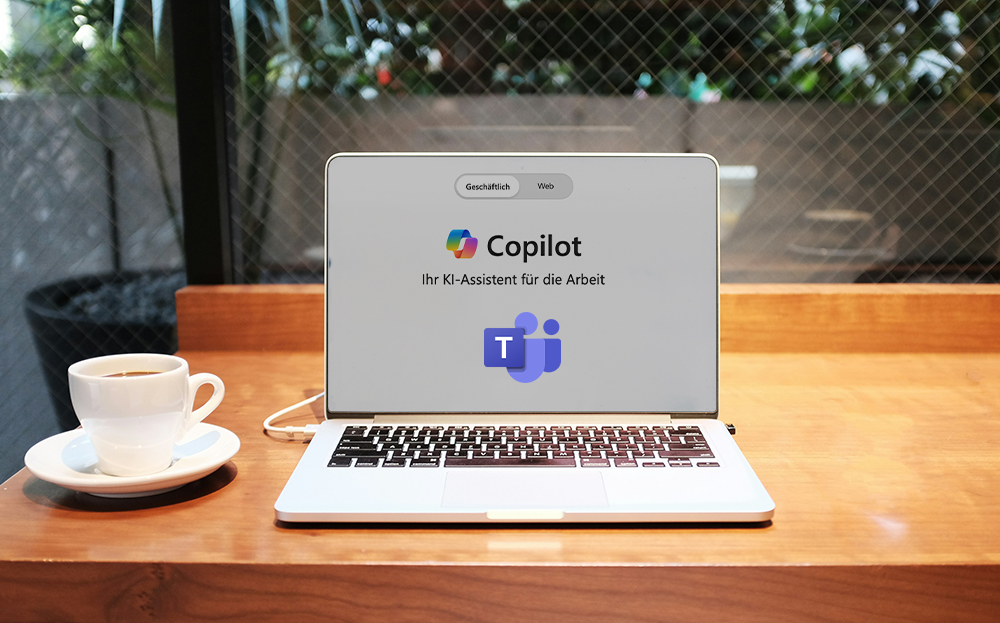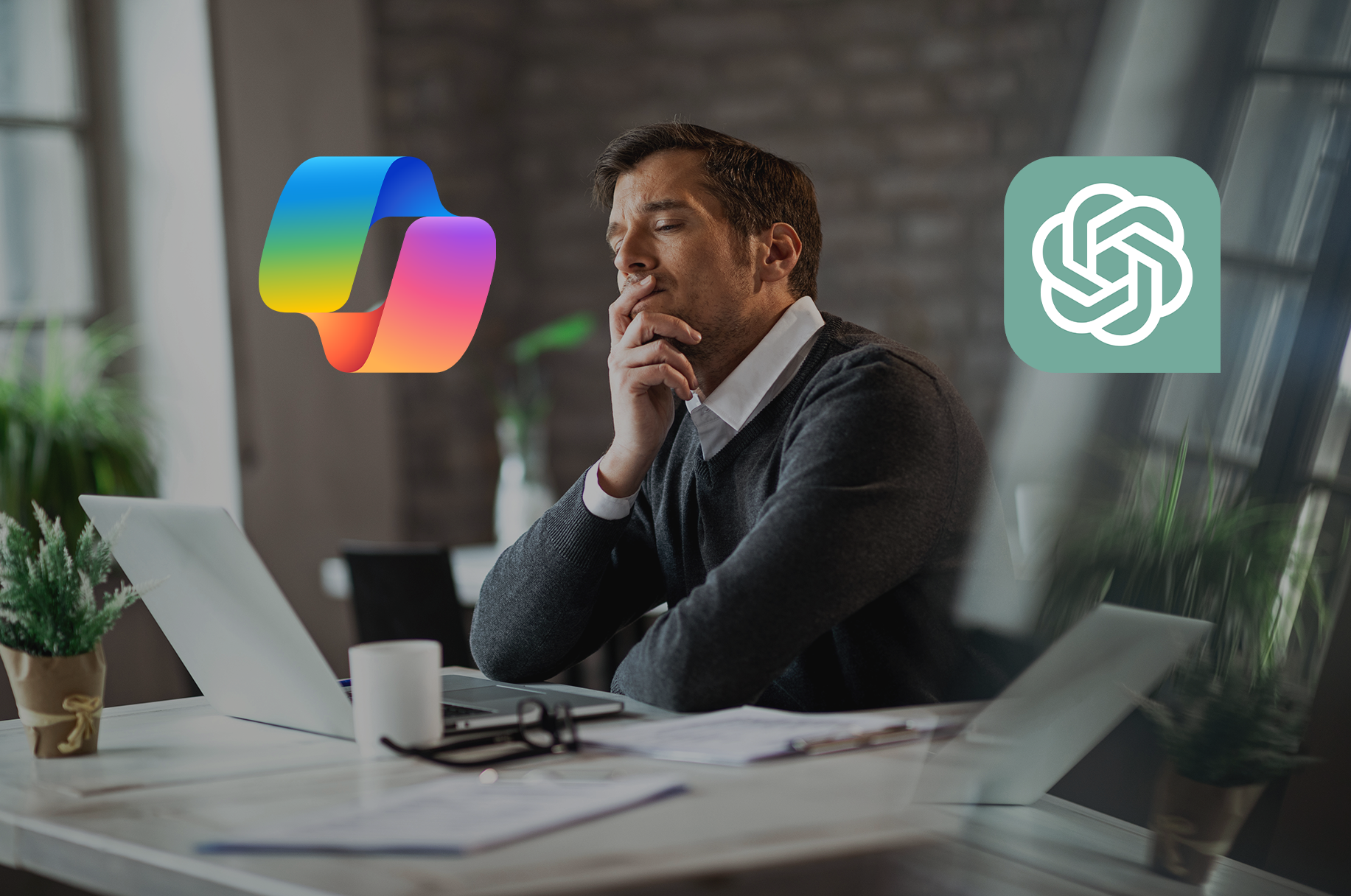Work Life Balance mit Microsoft Teams optimieren
Es hört sich zunächst vielleicht wie ein Gegensatz an: Work Life Balance und Microsoft Teams, ein Tool das es uns ermöglicht (fast) immer und von überall arbeiten zu können. Das ist ein großer Vorteil, kann sich aber schnell auf das eigene Wohlbefinden auswirken. Chat-Nachrichten um 10 Uhr Abends checken, ständige Benachrichtigungen, spontane Anrufe - das stresst.
Allerdings lässt sich Self-Care und die Arbeit mit Teams wunderbar kombinieren. Hier sind unsere 3 Tipps, wie das am besten funktioniert.
Status aktualisieren
Wenn Sie Ihren Status auf "Nicht stören" umstellen, werden Ihnen keine Benachrichtigungen mehr angezeigt. Es sei denn, Sie haben bestimmte Kontakte mit Priorität gespeichert.
Um den Status auf "Nicht stören" zu setzen, klicken Sie zunächst auf Ihr Profilbild oben rechts. Danach wählen Sie Ihren aktuellen Status aus (oft ist dieser "Verfügbar") und wählen den roten Kreis mit weißem Balken aus. Schon haben Sie mehr Fokus-Zeit für sich und werden weniger gestört. So weiß auch Ihr Team Bescheid, dass Sie aktuell ohne Ablenkungen arbeiten möchten.
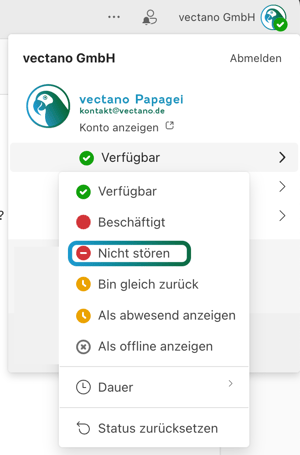
Status-Nachricht einstellen
Mit Nachrichten wie "Draußen unterwegs 🐕", "Bin in meiner wohlverdienten Mittagspause" oder "Für heute raus 🌞" klären Sie Ihre Kollegen auf, wie Sie aktuell arbeiten. So können diese zwar immer noch Nachrichten schreiben, aber auch auf Ihre Bedürfnisse reagieren und mit unwichtigeren Anfragen noch einen Tag länger warten.
Klicken Sie auch dafür auf Ihr Profilbild und wählen Sie die Option "Statusmeldung festlegen". Dann können Sie Ihre persönliche Nachricht hinterlegen. Mit Klick auf "Statusmeldung löschen nach" könnten Sie jetzt auch noch die Anzeigedauer festlegen.

Meetings auf dem Smartphone
Sie haben nur eine kurze Besprechung am Nachmittag und ansonsten frei? Dann nehmen Sie doch einfach von unterwegs teil. Klar, das geht nicht bei wichtigen Kunden-Meetings, oder wenn Sie Ihren Bildschirm teilen müssen, bei vielen Videocalls braucht es das aber gar nicht. Wenn Sie beispielsweise nur von Ihren Kollegen über den neuesten Stand der Dinge aufgeklärt werden, können Sie den Termin auch aus dem Café nebenan oder während eines Spaziergangs wahrnehmen und müssen nicht nach Hause ins Homeoffice eilen, um für eine kurze Besprechung online zu sein.
Hier ist vor allem die Absprache innerhalb des Unternehmens wichtig. Einige Arbeitgeber sehen es ungern, wenn im öffentlichen WLAN gearbeitet wird. Wenn auch Kunden Ihren Status sehen, sollten Sie diesen auch anders formulieren als nur für Ihre Kollegen. Schauen Sie dafür am besten in Ihre Kommunikationsrichtlinien, um eine bessere Vorstellung zu bekommen.
Das waren unsere 3 Tipps für mehr Self-Care am Arbeitsplatz. Wie Sie sehen, bietet Microsoft Teams dafür die notwendigen Tools um flexibel zu bleiben, damit Sie besser auf sich selbst achten können.

 By
By